將 iPhone 的通話記錄備份到電腦上,是確保重要通話安全且易於存取的好方法。無論您是想釋放 iPhone 空間,還是只想備份以備將來參考,都有幾種方法可供選擇。在本文中,我們將探討三種從 iPhone 匯出通話記錄的不同方法。繼續閱讀,了解哪種方法最適合您的需求,以及如何確保您的通話記錄始終安全可靠,並在您最需要時隨時可用。
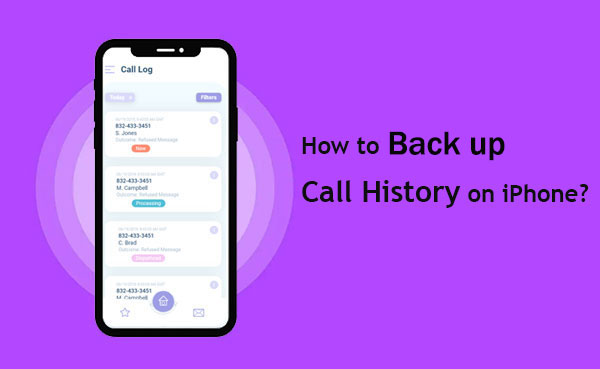
在 iCloud 上備份資料是 Apple 用戶的常用方法。只要連接到 Wi-Fi 並擁有足夠的iCloud 儲存空間,即可快速輕鬆地完成備份。以下是使用 iCloud 備份通話記錄的方法:

注意:如果您需要從 iCloud 恢復通話記錄,請注意它會先清除您裝置上的所有內容。
如果你是 Apple 用戶,你可能對 iTunes 並不陌生,它是一款管理iOS資料的便利工具,例如備份通話記錄。以下是一個簡單的指南,可以幫助你使用 iTunes 備份通話記錄:

如果您選擇“此電腦”,您的通話記錄(和其他資料)將直接儲存到您的電腦中,以便日後輕鬆恢復。
如果您正在尋找一款用於備份 iPhone 通話記錄的應用程式, Coolmuster iPhone Data Recovery是一個不錯的選擇。這款可靠的工具可讓您輕鬆備份和還原通話記錄。您甚至可以預覽通話記錄,並選擇性地將其從 iTunes 備份匯出到電腦進行安全保存。
使用 iPhone 資料恢復備份 iPhone 通話記錄的主要亮點:
以下是如何使用Coolmuster iPhone Data Recovery從 iTunes 備份中擷取已刪除的通話記錄的簡單指南:
01在電腦上下載並安裝Coolmuster iPhone Data Recovery 。選擇左側邊欄上的「從 iTunes 備份檔案還原」模式,程式將掃描電腦上的所有 iTunes 備份檔案。

02選擇 iTunes 備份文件
從清單中選擇可能包含您需要的通話記錄的備份,然後按「開始掃描」以查找備份檔案中的所有資料。
03選擇您想要的通話記錄
勾選「通話記錄」類別,然後點選右下角的「開始掃描」圖示。

04從 iTunes 備份還原 iPhone 的通話記錄
掃描完成後,您可以預覽並選擇要匯出的通話記錄。最後,按一下「恢復到電腦」圖示將iPhone通話記錄儲存到您的電腦。

影片指南:
Coolmuster iPhone Data Recovery是一款出色的工具,可將已刪除和現有的 iPhone 資料傳輸到Windows PC、USB 驅動器或外部硬碟。它使 iPhone/iPad 文件傳輸變得快速而簡單。
如果您正在尋找一種簡單可靠的方法來備份 iPhone 通話記錄,上述方法應該很有效。但如果您覺得 iCloud 和 iTunes 太複雜或限製過多,不妨試試Coolmuster iPhone Data Recovery 。
這款工具不僅提供強大的資料復原選項,還能讓您輕鬆備份 iPhone 資料。您可以輕鬆將 iPhone 中已刪除或現有的資料匯出到電腦。快來試試Coolmuster iPhone Data Recovery看看它如何簡化您的 iPhone 資料管理!
相關文章:





